ScaniVerse で 3D Capture した MeshモデルをBlenderで良い感じにremeshして、FBXにExportするまでの備忘録を書くよ。100%自分が忘れる自信があるからだよ。謎の口調で行ってみるよ。
0. 統計情報等の表示
画面右上のViewport Overlaysの設定から統計(Statistics)をONに Geometry Wireframe ON で opacity 0.4 くらいで
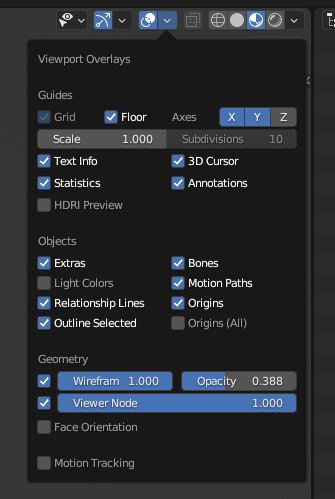
とりあえず新規で始める人は左上に統計情報を表示して、今のオブジェクトの頂点数とかpoly数を表示しよう。(何万ポリゴンとか言ってるのはここのFaceの数の事を言ってるんだ!)
あとMeshにWireframeを表示してあげよう。ここは好みで。
1. blender import fbx
左上のFileから import > fbx するだけ!
2. Modifire > Decimate
Modifire > Decimate 0.12 ( 12% 250000poly > 30000poly目安 )
scaniverseで撮ったデータとかはそのままでは無駄に細かいのでポリゴン数を減らそう。
Modifire から Decimate を追加して、例えば0.1とかで10%くらいのポリゴン数になる。なんとなく30000poly目安くらいで。ここも案件によるね!
3. Modifire適用したものをMesh化
Modifireパネル上で Ctrl+A で適用したものをMesh化 (戻せないのでコピーして行う)
Modifire でポリゴン数を探ったら Ctrl+A でMesh化しよう。これをすると Modifire で戻せないのでここ以降は元オブジェクトのコピーを作って行うといいぞ!
4. EditMode で Vertexをマージして単純化
EditMode から (a)で全選択、(m)でMerge > By Distance で距離の近いVertexをマージ
Remeshしたオブジェクトは細かい穴だらけなので 距離の近い Vertex を Merge して単純化しよう。(目立つ穴がなくなれば大体おk)
5. SculptMode でMeshを調整
SculptMode で Smooth で全体的に慣らす
RemeshしてVertex を Mergeしたオブジェクトの凸凹を慣らす為に、SculptMode から気になる部分を
Flattenで平らにして、Smoothで慣らす。を繰り返そう。
この時、テクスチャが歪むので基本的には肌など無地部分に留めておくのが良さげ。
因みに4のマージを行っていないと Smooth で穴が開くぞ!
6. Textureを画像として出力
FBXにtextureが埋め込まれてる場合、
TexturePaint > Image > Save as で 画像として出力しよう。
7. Export > fbx
遂にFBXとして出力だ!
PathMode を Stripeに変更(これでfbxとテクスチャが同階層の設定になる)
方向を Y up, Z forward にして Export !!!!!!!!
8. etc
これも案件によりけりだけど出力されるテクスチャが無駄に高解像度なので
25%くらいのリサイズかけてjpg圧縮も結構かけてしまってもそんなに問題ないぞ!
忘れてこれを見に来た自分へ!!!!!!
you